1С:Предприятие жүйесінде кадр есебін конфигурациялау: ақпараттық базаны құру және анықтамалар мен реквизиттерді енгізу



Еңбек ақы және кадр есебі

Жоспар
Кадрлық есеп
Конфигурацияняң объектілерін құру

Кадрлық есеп
Қызметкерлерді жұмысқа қабылдауға және жұмыстан шығаруға, сол сияқты кадрлық құжаттармен жұмыс істеу.
1. Кез келген дискіде жаңа бума құрыңыз, мысалы, "C:\Учебная"
2. «1С:Предприятие»-ны іске қосыңыз. Ақпараттық базаның тізімі ашылады.
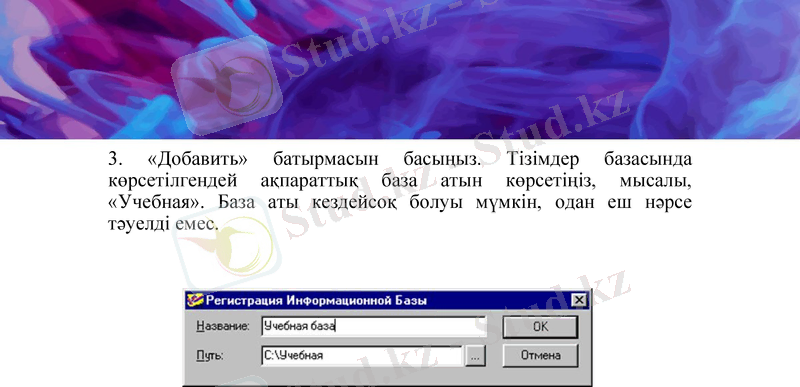
3. «Добавить» батырмасын басыңыз. Тізімдер базасында көрсетілгендей ақпараттық база атын көрсетіңіз, мысалы, «Учебная». База аты кездейсоқ болуы мүмкін, одан еш нәрсе тәуелді емес.

4. Келесі өрісте 1 қадамдағы бумаға жол көрсетіңіз. «…» батырмасын басып, бумаға кіріңіз де «Выбрать» батырмасын басыңыз.
Бума компьютердің локальді қатты дискісінде орналасуы мүмкін, мысалы,
«C:\Учебная» немесе басқа компьютердің желісінде «\\SERVER\KADR». Бұл кезде бумаға барлық құқықтары беріліп, жеткізілуі тиіс (оқылуы, жазылуы, т. б. ) .

5. «ОК»-ді басыңыз. Ақпараттық база тізімінде жаңа жол пайда болады. Оны өзгерту үшін «Изменить» батырмасын басу қажет. Мысалы, ақпараттық базаны басқа жерге ауыстырды немесе сіз ақпараттық базаға басқа ат бергіңіз келсе. Ақпараттық базаны өшіру үшін «Удалить» батырмасын басу қажет. Бұл уақытта ақпараттық база тізімде өшіріледі де, бірақ дискіден өшірілмейді.
6. Іске қосу режимінде «Конфигуратор»-ды көрсетіңіз
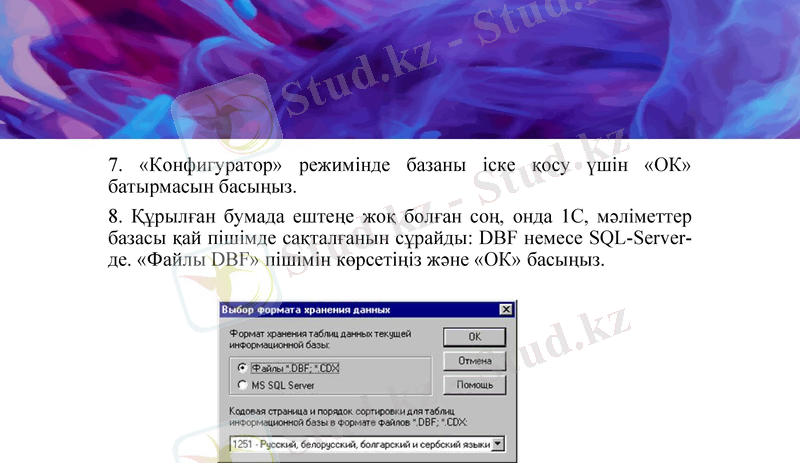
7. «Конфигуратор» режимінде базаны іске қосу үшін «ОК» батырмасын басыңыз.
8. Құрылған бумада ештеңе жоқ болған соң, онда 1С, мәліметтер базасы қай пішімде сақталғанын сұрайды: DBF немесе SQL-Server-де. «Файлы DBF» пішімін көрсетіңіз және «ОК» басыңыз.

9. «Конфигуратор» іске қосылады. Конфигурация ағашын ашыңыз, мұнда енді біз жиі жұмыс жасаймыз. Ол үшін: «Конфигурация» => «Открыть конфигурацию» командаларын немесе батырмасын басыңыз. Конфигурация ағашының терезесі пайда болады. Оған дұрыс өлшем беріңіз
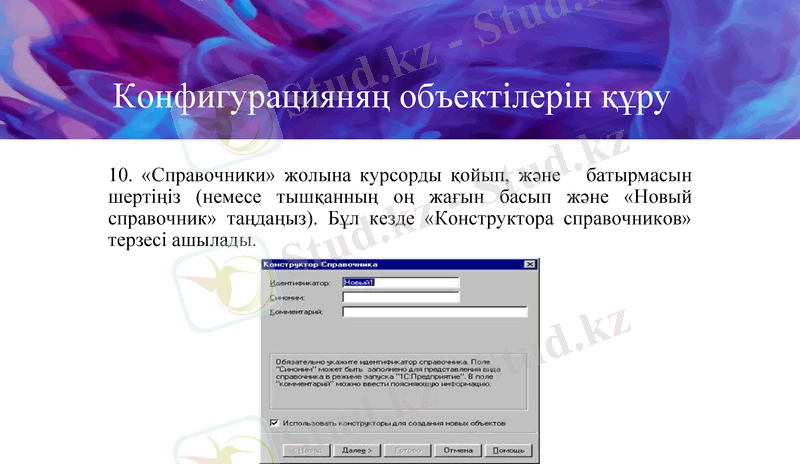
Конфигурацияняң объектілерін құру
10. «Справочники» жолына курсорды қойып, және батырмасын шертіңіз (немесе тышқанның оң жағын басып және «Новый справочник» таңдаңыз) . Бұл кезде «Конструктора справочников» терзесі ашылады.

11. «Использовать конструкторы при создании новых объектов» жалаушасын алып тастаңыз және конструкторды жабу үшін «Отмена» батырмасын басыңыз. Ол қасарысса, сіз өз дегеніңізде тұрыңыз!
Содан соң қайтадан конструкторды «Конструкторы» менюінен басып шығаруға болады, бірақ біз оның барлығын қолмен жасауға тырысамыз.
12. Курсорды тағы да «Справочники» жолына апарып және батырмасын басыңыз (немесе тышқанның оң жағын басып және «Новый справочник» таңдаңыз) . Бұл жағдайда терезе ашылады, бірақ «Конструктора справочников» терзесі ашылмайды, анықтама құрылымын өңдейтін жәй терезе пайда болады. .
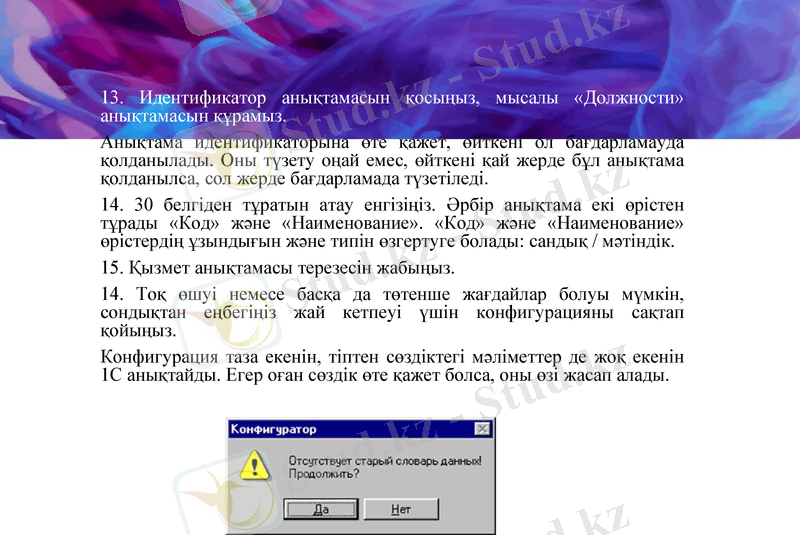
13. Идентификатор анықтамасын қосыңыз, мысалы «Должности» анықтамасын құрамыз.
Анықтама идентификаторына өте қажет, өйткені ол бағдарламауда қолданылады. Оны түзету оңай емес, өйткені қай жерде бұл анықтама қолданылса, сол жерде бағдарламада түзетіледі.
14. 30 белгіден тұратын атау енгізіңіз. Әрбір анықтама екі өрістен тұрады «Код» және «Наименование». «Код» және «Наименование» өрістердің ұзындығын және типін өзгертуге болады: сандық / мәтіндік.
15. Қызмет анықтамасы терезесін жабыңыз.
14. Тоқ өшуі немесе басқа да төтенше жағдайлар болуы мүмкін, сондықтан еңбегіңіз жай кетпеуі үшін конфигурацияны сақтап қойыңыз.
Конфигурация таза екенін, тіптен сөздіктегі мәліметтер де жоқ екенін 1С анықтайды. Егер оған сөздік өте қажет болса, оны өзі жасап алады.
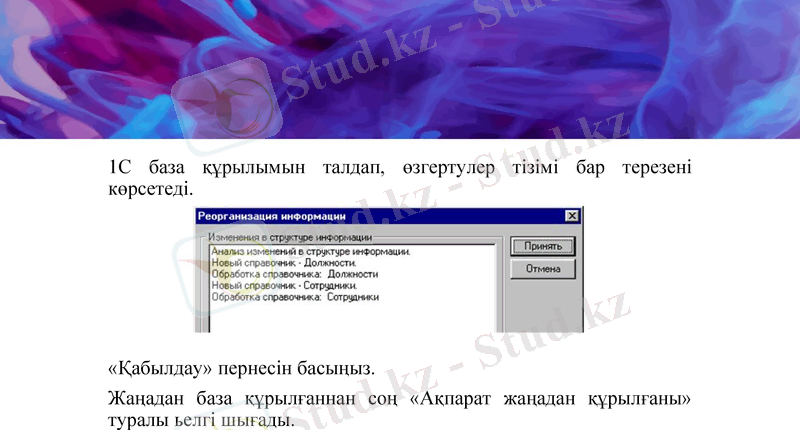
1С база құрылымын талдап, өзгертулер тізімі бар терезені көрсетеді.
«Қабылдау» пернесін басыңыз.
Жаңадан база құрылғаннан соң «Ақпарат жаңадан құрылғаны» туралы ьелгі шығады.

15. «Қызметкерлер» анықтамасын құрамыз. «Қызметкерлер» анықтамасына (идентификаторына) ат беріңіз.
16. 100 белгіден тұратын атау құрыңыз
Бұл атауда қызметкерлердің аты-жөні сақталады. Кейбір жағдайда ұзын есімдер болады. Мысалы, «Александровский-Петровский Александр Александрович».
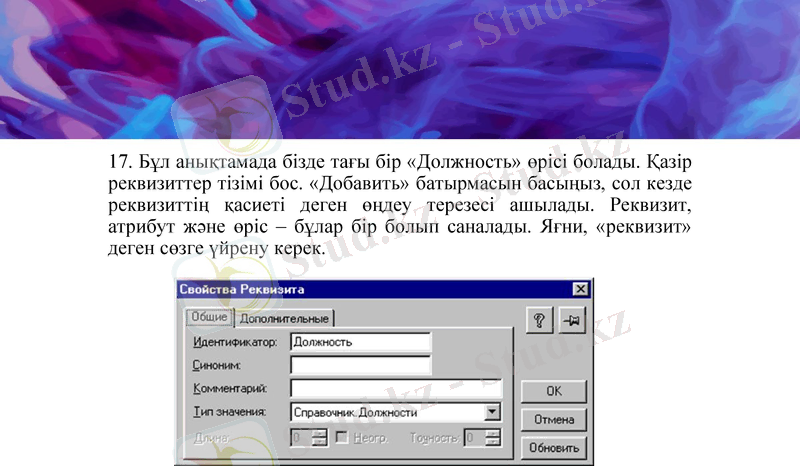
17. Бұл анықтамада бізде тағы бір «Должность» өрісі болады. Қазір реквизиттер тізімі бос. «Добавить» батырмасын басыңыз, сол кезде реквизиттің қасиеті деген өңдеу терезесі ашылады. Реквизит, атрибут және өріс - бұлар бір болып саналады. Яғни, «реквизит» деген сөзге үйрену керек.
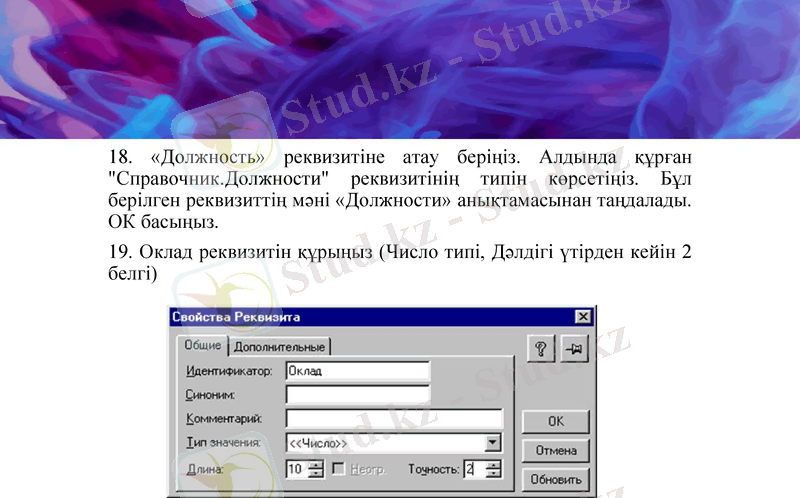
18. «Должность» реквизитіне атау беріңіз. Алдында құрған "Справочник. Должности" реквизитінің типін көрсетіңіз. Бұл берілген реквизиттің мәні «Должности» анықтамасынан таңдалады. ОК басыңыз.
19. Оклад реквизитін құрыңыз (Число типі, Дәлдігі үтірден кейін 2 белгі)

20. ДатаПриема және ДатаУвольнения реквизиттерін құрыңыз (типі Дата)
21. Конфигурацияны сақтап қойыңыз (кез келген жағдайға байланысты) .
Енді бізде екі анықтамалар бар және кейбір мәліметтерді енгізуге болады.
22. Кәсіпорын режимінде 1С:Кәсіпорын-ды іске қосыңыз. Бұны тура Конфигураторда батырмасын басып жасауға болады. 1С:Кәсіпорын терезесі пайда болады
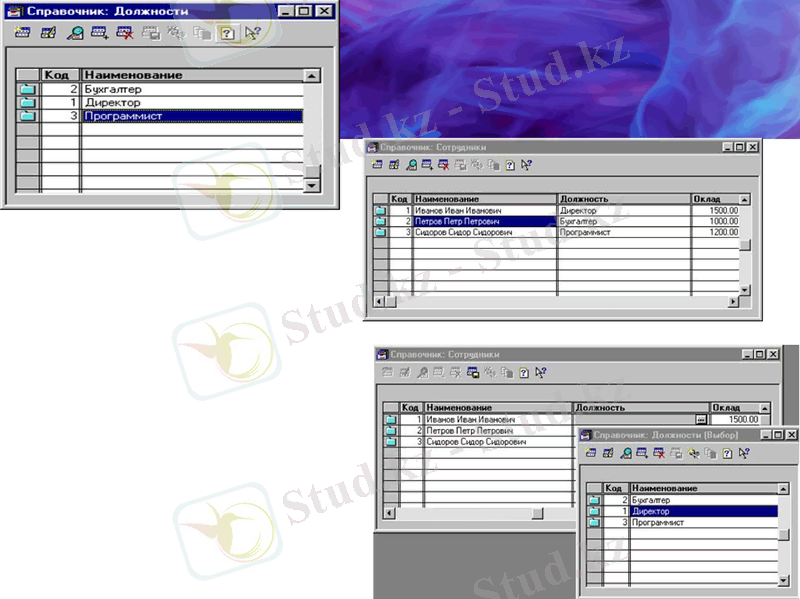
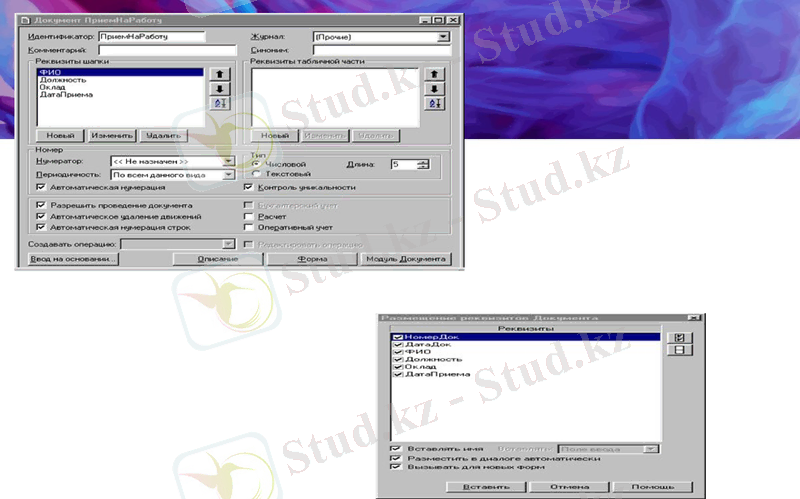
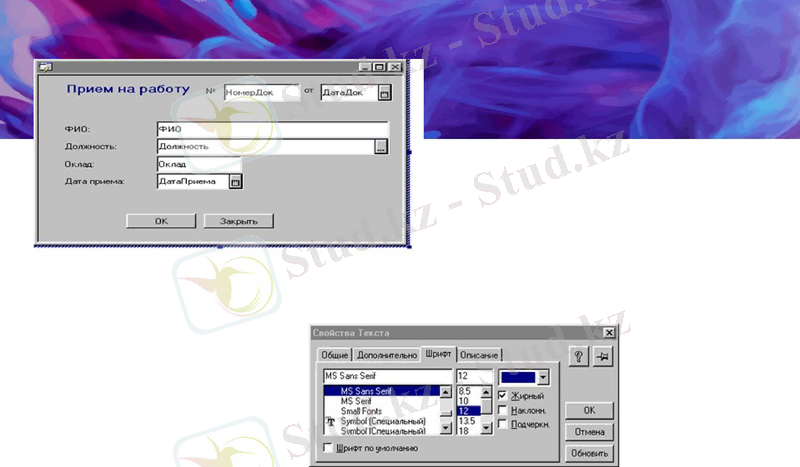
- Іс жүргізу
- Автоматтандыру, Техника
- Алғашқы әскери дайындық
- Астрономия
- Ауыл шаруашылығы
- Банк ісі
- Бизнесті бағалау
- Биология
- Бухгалтерлік іс
- Валеология
- Ветеринария
- География
- Геология, Геофизика, Геодезия
- Дін
- Ет, сүт, шарап өнімдері
- Жалпы тарих
- Жер кадастрі, Жылжымайтын мүлік
- Журналистика
- Информатика
- Кеден ісі
- Маркетинг
- Математика, Геометрия
- Медицина
- Мемлекеттік басқару
- Менеджмент
- Мұнай, Газ
- Мұрағат ісі
- Мәдениеттану
- ОБЖ (Основы безопасности жизнедеятельности)
- Педагогика
- Полиграфия
- Психология
- Салық
- Саясаттану
- Сақтандыру
- Сертификаттау, стандарттау
- Социология, Демография
- Спорт
- Статистика
- Тілтану, Филология
- Тарихи тұлғалар
- Тау-кен ісі
- Транспорт
- Туризм
- Физика
- Философия
- Халықаралық қатынастар
- Химия
- Экология, Қоршаған ортаны қорғау
- Экономика
- Экономикалық география
- Электротехника
- Қазақстан тарихы
- Қаржы
- Құрылыс
- Құқық, Криминалистика
- Әдебиет
- Өнер, музыка
- Өнеркәсіп, Өндіріс
Қазақ тілінде жазылған рефераттар, курстық жұмыстар, дипломдық жұмыстар бойынша біздің қор #1 болып табылады.



Ақпарат
Қосымша
Email: info@stud.kz